不用软件如何批量修改文件后缀名技巧(bat脚本+ren命令)
有时我们下载的文件后缀名错误,会导致无法直接打开,一般修改文件后缀名都是手动一个一个修改的,这样很麻烦的,所以我们可以来学习如何批量修改文件后缀名,而且不用下载第三方软件,自制bat脚本+ren命令即可,感兴趣的小伙伴请看下文介绍。
操作步骤
1、在当前这个文件夹下面,新建一个记事本文件。如下图
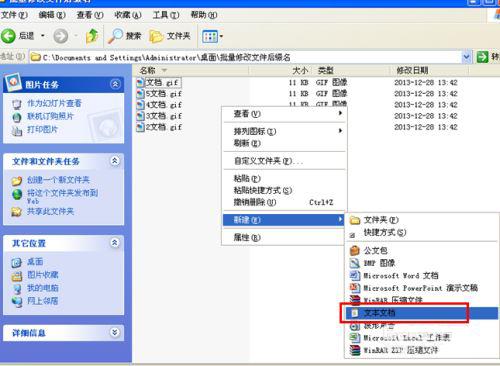
2、打开新建的记事本文件在里面输入 ren *.gif *.jpg 下面内容,如下图
输入格式Ren 空格 星号 点 需要修改的文件后缀名 空格星号 点需要改成的文件后缀名
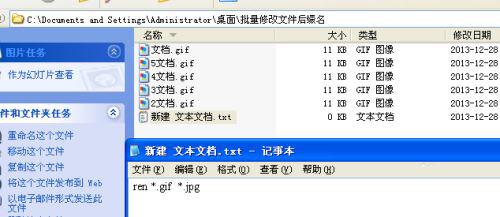
也许有人看不懂,那我简单说明一下吧。如下图。(注意:在*之前有一个英文的空格)
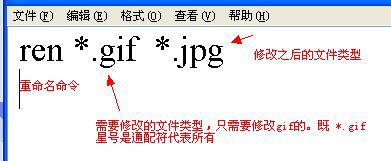
3、设置好之后,保存文件。同时吧这个文件改成 .bat后缀名的文件(这个非常重要)如下图。为了好记,我改成 批量修改文件后缀名.bat 这个名字吧
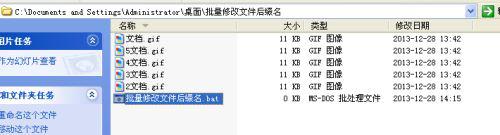
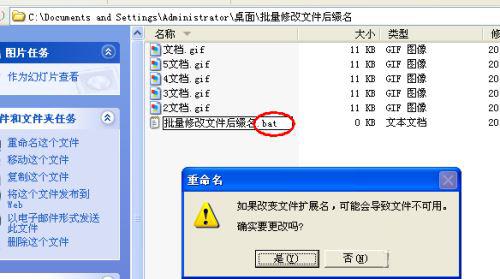
4、设置好之后,点击运行刚刚那个BAT文件就好了。注意看现在是gif文件格式喔
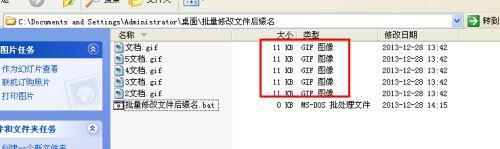
5、双击刚刚那个文件,看到没有,文件全部变成Jpg后缀名字了,怎么样是不是很简单?
看到这里肯定有人要问了,如果我需要把所有的文件都批量修改呢? 如果没有后缀名的文件,怎么添加后缀名呢? 很简单,下面小编就再介绍几个案例吧
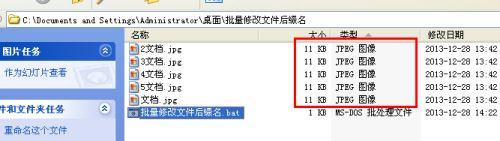
案例2、批量修改文件扩展名\后缀名
上面介绍的是只修改某一类的后缀名,那么如果我整个文件夹下面的所有类型的文件都要修改怎么办呢?如下图 什么类型的文件都有呢。
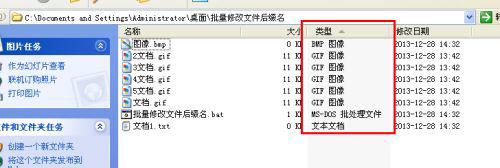
其实也很简单,只需要修改一个参数就好了。如下图
找到刚刚那个bat文件,右键编辑 – 或者用记事本打开。(注意:在*之前有一个英文的空格
把命令改成, ren *.* *.gif 格式 ren 空格 星点 星 空格 星 点 文件后缀名

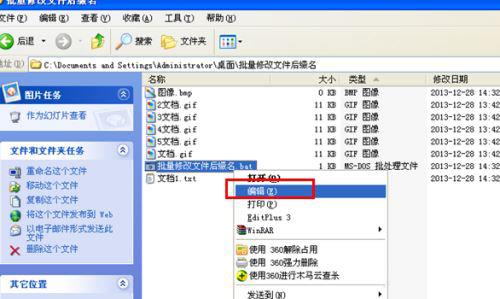
再次运行,你会发现文件夹下面的所有文件都变成 gif文件啦。是不是很简单。
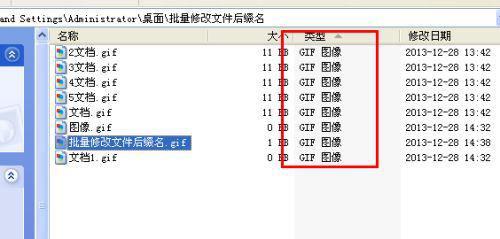
案例3、如何批量修改不同路径的文件后缀名
1、也许你会问啦,这个这么方便能不能我保留下来,只需要知道需要修改文件夹的路径即可进行修改呢? 当然可以。
比如你要修改 C:\Documents andSettings\Administrator\桌面\批量修改文件后缀名 这个文件夹内的文件,你可以在任意 文件夹上新建一个 bat文件。输入下面内容

2、就是刚刚那个2种情况,前面添加一个 cd 空格 后面是文件夹的路径啦。
这个路径怎么获取? 打开的文件夹上面地址栏上就有啦。
你如果要修改以后只需要在那个文件里面,编辑修改cd 后面的那一串路径就好了,怎么样是不是很简单?
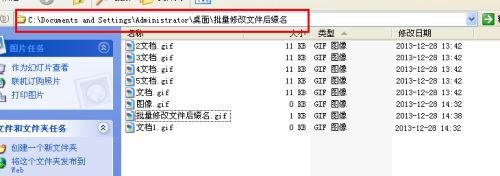
注意事项
bat格式文件,是windows批处理文件。如果有时间大家可以有机会多学习一下,可以给您带来不少的方便呢
小编提醒,以上提供的批量修改文件后缀名只对修改有作用,文件每个后缀名代表的文件类型不同,如果不同类型文件直接修改后缀名可能会导致文件打不开或者不兼容的问题。
相关文章
- win7系统显示文件后缀名如何设置?win7设置文件后缀名的方法分享
- win10怎么显示文件后缀名?win10显示文件后缀名设置方法?
- 如何使用MediaCreationTool.bat脚本下载Win11系统?
- win10系统如何批量修改文件后缀名?
- win7后缀名隐藏了怎么恢复显示?win7显示文件后缀名教程
- win11一打开bat文件就闪退怎么办?win11打开bat文件闪退解决方法
- Win10不显示文件扩展名怎么设置?Win10不显示文件扩展名的方法
- win7文件后缀名怎么显示?win7显示文件后缀名设置教程
- win10图片后缀怎么设置显示?win10图片不显示后缀名解决方法
- Adobe Acrobat Reader DC如何开启双页模式?
系统下载排行榜71011xp
番茄花园 Win7 64位 快速稳定版
2【纯净之家】Windows7 64位 最新纯净版
3【老机专用】Windows7 32位 精简旗舰版
4【纯净之家】Windows7 SP1 64位 全补丁旗舰版
5JUJUMAO Win7 64位 最新纯净版
6【纯净之家】Windows7 32位 最新纯净版
7【纯净之家】Windows7 SP1 64位 办公旗舰版
8【雨林木风】Windows7 64位 装机旗舰版
9【电脑公司】Windows7 64位 免费旗舰版
10【国庆献礼】JUJUMAO Win7 SP1 64位旗舰克隆纯净版
【纯净之家】Windows10 22H2 64位 专业工作站版
2【纯净之家】Windows10 22H2 64位 游戏优化版
3【纯净之家】Windows10 企业版 LTSC 2021
4【纯净之家】Windows10企业版LTSC 2021 纯净版
5【深度技术】Windows10 64位 专业精简版
6联想Lenovo Windows10 22H2 64位专业版
7【纯净之家】Windows10 22H2 64位 专业精简版
8JUJUMAO Win8.1 Up3 X64 极速精简版v2019.11
9【雨林木风】Windows10 64位 专业精简版
10【纯净之家】Windows10 22H2 64位 专业办公版
【纯净之家】Windows11 23H2 64位 游戏优化版
2【纯净之家】Windows11 23H2 64位 专业工作站版
3【纯净之家】Windows11 23H2 64位 纯净专业版
4风林火山Windows11下载中文版
5【纯净之家】Windows11 23H2 64位 最新企业版
6【纯净之家】Windows11 23H2 64位 中文家庭版
7JUJUMAO Win11 24H2 64位 专业版镜像
8【纯净之家】Windows11 23H2 64位专业精简版
9【纯净之家】Windows11 23H2 64位 纯净家庭版
10【纯净之家】Windows11 23H2 64位 官方正式版
深度技术 GHOST XP SP3 电脑专用版 V2017.03
2深度技术 GGHOST XP SP3 电脑专用版 V2017.02
3Win7系统下载 PCOS技术Ghost WinXP SP3 2017 夏季装机版
4番茄花园 GHOST XP SP3 极速体验版 V2017.03
5萝卜家园 GHOST XP SP3 万能装机版 V2017.03
6雨林木风 GHOST XP SP3 官方旗舰版 V2017.03
7电脑公司 GHOST XP SP3 经典旗舰版 V2017.03
8雨林木风GHOST XP SP3完美纯净版【V201710】已激活
9萝卜家园 GHOST XP SP3 完美装机版 V2016.10
10雨林木风 GHOST XP SP3 精英装机版 V2017.04
热门教程
装机必备 更多+
重装工具





